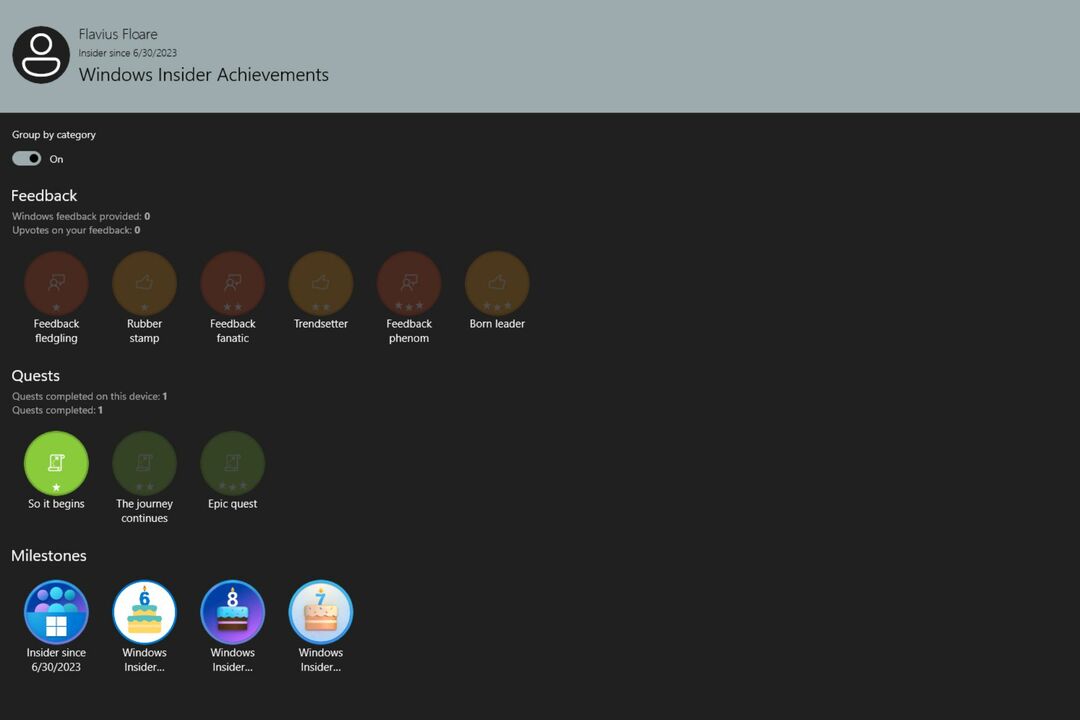Tento problém vyřešíte odstraněním mezipaměti aktualizací systému Windows
- Chyba aktualizace systému Windows 0xFFFFFFFF se objeví, když se pokoušíte aktualizovat počítač.
- Může to být způsobeno útokem malwaru nebo chybí některé důležité systémové soubory.
- Můžete zkusit znovu povolit službu aktualizace systému Windows nebo resetovat počítač.

XINSTALUJTE KLIKNUTÍM NA STAŽENÍ SOUBORU
- Stáhněte si Restoro PC Repair Tool který přichází s patentovanými technologiemi (patent k dispozici tady).
- Klikněte Začni skenovat najít poškozené soubory, které způsobují problémy.
- Klikněte Opravit vše opravit problémy ovlivňující zabezpečení a výkon vašeho počítače.
- Restoro byl stažen uživatelem 0 čtenáři tento měsíc.
Přijdeš přes chybu aktualizace Windows 0xFFFFFFFF když se pokusíte provést upgrade vašeho PC. Toto je frustrující chyba může způsobit zhroucení systému, zamrznutí počítačenebo dokonce i chyby BSOD (Blue Screen of Death)..
Chyba aktualizace Windows 0xFFFFFFFF je standardní chyba a může také způsobit problémy s registrem Windows. V této příručce vám poskytneme řadu řešení, která vám pomohou vyřešit chybu aktualizace systému Windows 0xFFFFFFFF. Pusťme se tedy rovnou do toho.
Co způsobuje chybu aktualizace systému Windows 0xFFFFFFFF?
Zde jsou některé z nejčastějších důvodů, proč narazíte na chybu aktualizace systému Windows 0xFFFFFFFF:
- Poškozené soubory DLL: Pokud nějaké důležité Chybí systémové soubory DLL, možná nebudete moci aktualizovat svůj počítač.
- Poškozené systémové soubory: Důležité jsou systémové soubory v dokonalém zdraví. Pokud mají nějaké problémy, narazíte na chyby, jako je chyba aktualizace systému Windows 0xFFFFFFFF.
- Služba aktualizace systému Windows není spuštěna: Některé důležité služby, jako je služba Windows Update, jsou často zakázány softwarem třetích stran, což může vést k chybám, jako je ta, která je k dispozici.
- Virus nebo malware: Viry a malware moderního světa jsou pokročilé a mohou se vplížit do vašeho počítače bez vašeho vědomí a mohou způsobit řadu problémů.
- Dočasná složka mezipaměti Windows Update je problematická: Pokud dojde k poškození souborů mezipaměti, může to způsobit několik problémů, jako je chyba aktualizace systému Windows 0xFFFFFFFF.
Jak mohu opravit chybu Windows Update 0xFFFFFFFF?
- Co způsobuje chybu aktualizace systému Windows 0xFFFFFFFF?
- Jak mohu opravit chybu Windows Update 0xFFFFFFFF?
- 1. Vymažte mezipaměť služby Windows Update
- 2. Znovu povolte službu Windows Update
- 3. Opravte poškozené systémové soubory
- 4. Vyčistěte cestu ke stažení služby Windows Update
- 5. Proveďte antivirovou kontrolu
- 6. Resetujte počítač
1. Vymažte mezipaměť služby Windows Update
- zmáčkni Vyhrát + R klíče pro otevření Běh dialog.
- Typ %windir%\SoftwareDistribution\DataStore a stiskněte Vstupte.

- lis Ctrl + A pro výběr všech souborů.

- zmáčkni Vymazat tlačítko pro smazání všech souborů.
Poškozené soubory mezipaměti mohou často způsobit konfliktní problémy a zabránit vám v aktualizaci počítače. To by například vedlo k tomu, že narazíte na chybu aktualizace systému Windows 0xFFFFFFFF.
Postupujte podle výše uvedených kroků a odstraňte všechny soubory v uvedené složce, abyste odstranili všechny soubory mezipaměti pro aktualizaci systému Windows.
- Oprava: Komprimovaná (zazipovaná) složka je neplatná
- Chyba DistributedCOM 10005: Co je a jak ji opravit
2. Znovu povolte službu Windows Update
- Otevři Běh dialog stisknutím tlačítka Vyhrát + R klíče.
- Typ services.msc a stiskněte Vstupte.

- Lokalizovat Windows Update.

- Dvojklik na to otevřít.
- Pod Stav služby, klikněte Stop.

- Po nějaké době klikněte Start.

- Restartujte váš počítač.
Měli byste zkontrolovat, zda je služba Windows Update povolena nebo ne. V případě, že je zastaven, měli byste mu povolit fungování souvisejících funkcí a také vyřešit chybu Windows Update 0xFFFFFFFF.
3. Opravte poškozené systémové soubory
- zmáčkni Vyhrát klíč k otevření Start Jídelní lístek.
- OTEVŘENO Příkazový řádek jako správce.

- Zadejte níže uvedený příkaz a stiskněte Vstupte.
sfc /scannow
- Počkejte na proces dokončit.
- Restartujte váš počítač.
SFC Scan je vestavěný nástroj, který vám umožní vyhledat poškozené systémové soubory a snadno je opravit. Nejčastěji však nejsou tak účinné jako vyhrazené nástroje.
V takovém případě vám doporučujeme použít Restoro. Pomocí tohoto nástroje budete moci opravit poškozené systémové soubory, opravit selhání systému, opravit poškozené knihovny DLL, odstranit ransomware nebo malware a mnoho dalšího.
4. Vyčistěte cestu ke stažení služby Windows Update
- zmáčkni Vyhrát + R klíče pro otevření Běh dialog.
- Typ regedit a stiskněte Vstupte.

- Přejděte na níže uvedenou cestu.
HKEY_LOCAL_MACHINE\SOFTWARE\Policies\Microsoft\Windows\WindowsUpdate
- Lokalizovat WUServer a WIStatusServer.
- Smazat obojí.
- Restartujte váš počítač.
5. Proveďte antivirovou kontrolu
- Otevři Start menu stisknutím tlačítka Vyhrát klíč.
- Typ Zabezpečení systému Windows a otevřete jej.

- Klikněte na Ochrana před viry a hrozbami.

- Udeř Rychlá kontrola knoflík.

- Počkejte na skenování dokončit.
- Použijte vyžádané opravy.
- Můžete také zasáhnout Možnosti skenování a vyberte Úplné skenování pro hloubkové skenování.

Nástroj zabezpečení systému Windows můžete použít ke kontrole počítače na přítomnost virů nebo malwaru. Tento vestavěný nástroj však opět není tak účinný a nemusí být schopen detekovat lepkavý virus na vašem počítači, který způsobuje chybu aktualizace systému Windows 0xFFFFFFFF.
V takovém případě vám doporučujeme podívat se na naši příručku, která uvádí některé z nejlepších antivirových programů můžete si stáhnout a chránit svůj počítač před viry.
6. Resetujte počítač
- zmáčkni Vyhrát + já klíče k otevření Nastavení.
- Klikněte na Zotavení.

- Pod Možnosti obnovy, vyberte Resetujte PC.

- Vybrat Uchovávejte mé soubory volba.

- Nech proces dokončen.
- Restartujte váš počítač.
Pokud nic nefunguje, pak jako poslední možnost doporučujeme pokračovat a resetovat počítač podle výše uvedených kroků
Když resetujete počítač, obnoví se všechny vaše systémové soubory a v případě, že byly problémem způsobujícím chybu aktualizace systému Windows 0xFFFFFFFF, bude to opraveno.
To je od nás v tomto průvodci. Pro uživatele, kteří se setkávají Chyba aktualizace systému Windows 0x8007045d, můžete si prohlédnout našeho průvodce a problém vyřešit.
Několik uživatelů také hlásilo, že narazí na chyba aktualizace 0xc190011f. Náš průvodce uvádí šest řešení a pomůže vám je opravit.
Když se pokusíte nainstalovat aktualizaci a zobrazí se chyba aktualizace systému Windows 0x80070103, měli byste se podívat na naši příručku a problém vyřešit.
Neváhejte a dejte nám vědět v komentářích níže, které z výše uvedených řešení jste se rozhodli vyřešit chybu aktualizace 0xFFFFFFFF.
Stále máte problémy? Opravte je pomocí tohoto nástroje:
SPONZOROVÁNO
Pokud výše uvedené rady váš problém nevyřešily, váš počítač může mít hlubší problémy se systémem Windows. Doporučujeme stažení tohoto nástroje pro opravu počítače (hodnoceno jako skvělé na TrustPilot.com), abyste je mohli snadno řešit. Po instalaci stačí kliknout na Začni skenovat tlačítko a poté stiskněte Opravit vše.